Heim >System-Tutorial >Windows-Serie >So legen Sie die Schriftgröße der Win10-Education-Version fest
So legen Sie die Schriftgröße der Win10-Education-Version fest
- 王林nach vorne
- 2024-02-16 13:33:071349Durchsuche
Der
php-Editor Banana zeigt Ihnen, wie Sie die Schriftgröße von Win10 Education Edition festlegen. In der Win10 Education Edition können Sie die Schriftgröße für ein besseres visuelles Erlebnis an Ihre persönlichen Bedürfnisse anpassen. Das Festlegen der Schriftgröße ist sehr einfach. Befolgen Sie einfach die folgenden Schritte: Öffnen Sie zunächst das Menü „Einstellungen“. Wählen Sie dann „Anzeige“ in der Option „System“. Suchen Sie anschließend nach der Spalte „Größe von Text, Apps und anderen Elementen“. ; Wählen Sie abschließend die passende Schriftgröße nach Ihren persönlichen Vorlieben. Mit den oben genannten Schritten können Sie ganz einfach die Schriftgröße von Win10 Education Edition festlegen und so die Nutzung Ihres Computers komfortabler und bequemer gestalten.
So legen Sie die Schriftgröße der Win10-Lernversion fest:
1. Rufen Sie die Windows-Einstellungsoberfläche auf und wählen Sie Optionen aus.
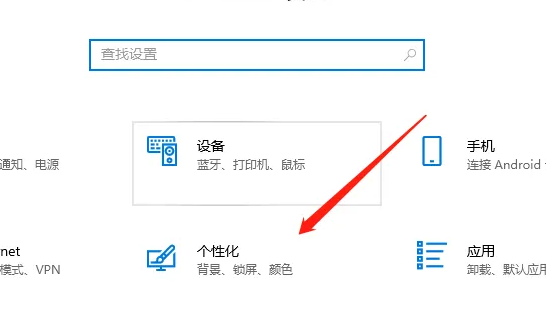
2. Klicken Sie nach dem Aufrufen der Personalisierungsseite auf das Funktionsmodul.
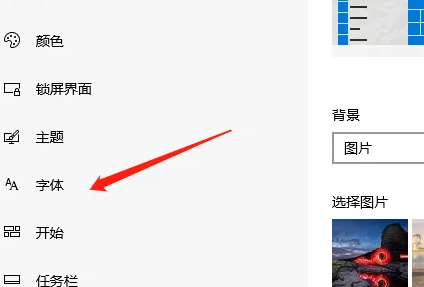
3. Wählen Sie in der Schriftartenoberfläche die Schriftart aus, die Sie verwenden möchten.
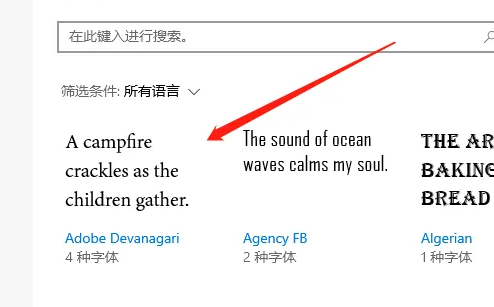
4. Passen Sie abschließend die Schriftgröße entsprechend Ihren Bedürfnissen an.
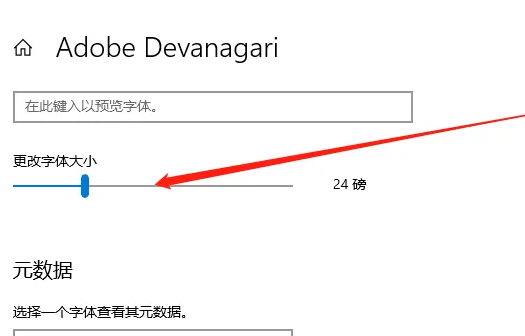
Das obige ist der detaillierte Inhalt vonSo legen Sie die Schriftgröße der Win10-Education-Version fest. Für weitere Informationen folgen Sie bitte anderen verwandten Artikeln auf der PHP chinesischen Website!

